- English (English)
- Bulgarian (Български)
- Chinese Simplified (简体中文)
- Chinese Traditional (繁體中文)
- Czech (Čeština)
- Danish (Dansk)
- Dutch (Nederlands)
- German (Deutsch)
- Greek (Ελληνικά)
- Hungarian (Magyar)
- Italian (Italiano)
- Japanese (日本語)
- Korean (한국어)
- Polish (Polski)
- Portuguese (Brazilian) (Português (Brasil))
- Slovak (Slovenský)
- Spanish (Español)
- Swedish (Svenska)
- Turkish (Türkçe)
- Ukrainian (Українська)
- Vietnamese (Tiếng Việt)
Comparaison des documents
(Cette fonctionnalité n'est pas disponible dans certaines versions de ABBYY FineReader. Consultez également : http://www.ABBYY.com/FineReader.)
ABBYY FineReader intègre ABBYY Comparaison de Documents, une application qui vous permet de comparer deux versions d'un document, même si ces versions sont dans des formats différents. L'outil de comparaison de documents d'ABBYY FineReader vous permet de déceler des incohérences importantes dans un texte et, par exemple, d'éviter la validation ou la publication de la version erronée d'un document.
Il existe plusieurs façons de lancer ABBYY Comparaison de Documents :
- Cliquez sur Nouvelle tâche et accédez à l'onglet Comparer, puis cliquez sur le bouton Comparer :
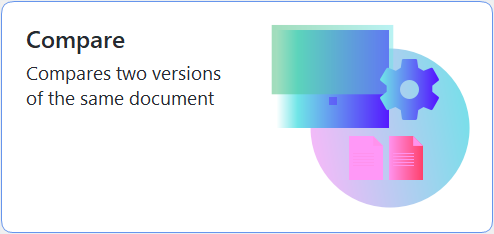 .
. - Cliquez sur Démarrer bouton dans Windows et cliquez sur ABBYY FineReader PDF > ABBYY Comparaison de Documents (dans Windows 10, cliquez sur le Démarrer
 bouton, sélectionnez Toutes les applications l'élément dans le menu Démarrer et cliquez sur ABBYY FineReader PDF > ABBYY Comparaison de Documents)
bouton, sélectionnez Toutes les applications l'élément dans le menu Démarrer et cliquez sur ABBYY FineReader PDF > ABBYY Comparaison de Documents) - ou Nouvelle tâche > Outils > Comparer les documents.
- ou Éditeur de PDF > Fichier > Comparer les documents.
- ou Éditeur d'OCR > Outils > Comparer les documents.
- Cliquez avec le bouton droit sur un fichier dans Windows Explorer et cliquez Comparer les documents... sur le menu contextuel.
Suivez les instructions ci-dessous pour comparer deux documents.
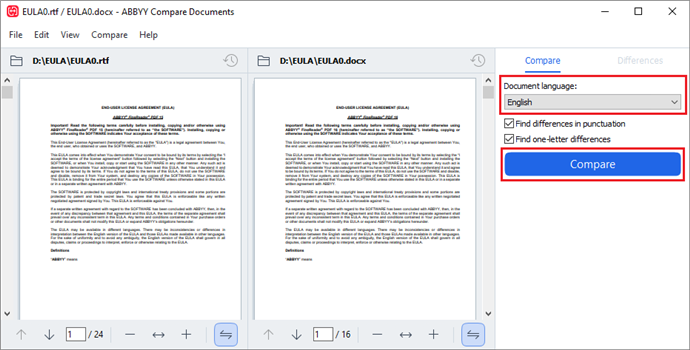
- Ouvrez ABBYY Comparaison de Documents, ouvrez une des versions que vous souhaitez comparer dans le panneau de gauche et l'autre dans le panneau de droite.
- Dans COMPARER, sélectionnez les langues du document dans la liste déroulante.
- Cliquez sur Comparer bouton pour comparer les documents.
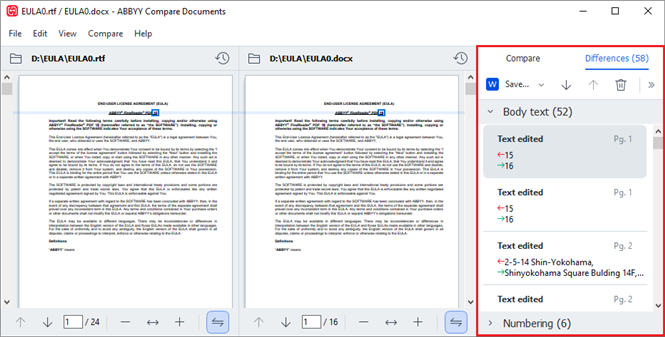
- Vérifiez les différences détectées par ABBYY Comparaison de Documents.
Les différences entre les deux versions seront surlignées dans chaque version et énumérées dans le panneau de droite, vous fournissant ainsi une idée précise des modifications apportées au document. Il est ainsi plus facile de voir dans chaque version le texte ajouté, supprimé ou modifié. Les deux pages défilent simultanément et les fragments identiques sont toujours affichés côte à côte. Les différences peuvent être supprimées de la liste ou copiées dans le presse-papiers. Les différences qui ont été supprimées de la liste ne seront pas enregistrées dans le rapport de différences.
Les différences qui ont été supprimées de la liste ne seront pas enregistrées dans le rapport de différences.
Vous pouvez enregistrer les résultats de la comparaison :
- sous forme de fichiers Microsoft Word dans lesquels les différences seront affichées à l'aide de la fonction Suivi des modifications.
- Sous forme d'un document PDF avec des commentaires.
- Sous forme d'un tableau Microsoft Word présentant les différences.
 Pour plus d'informations sur la comparaison de deux versions d'un même document, consultez la rubrique ABBYY Comparaison de Documents.
Pour plus d'informations sur la comparaison de deux versions d'un même document, consultez la rubrique ABBYY Comparaison de Documents.
6/12/2024 2:30:16 PM